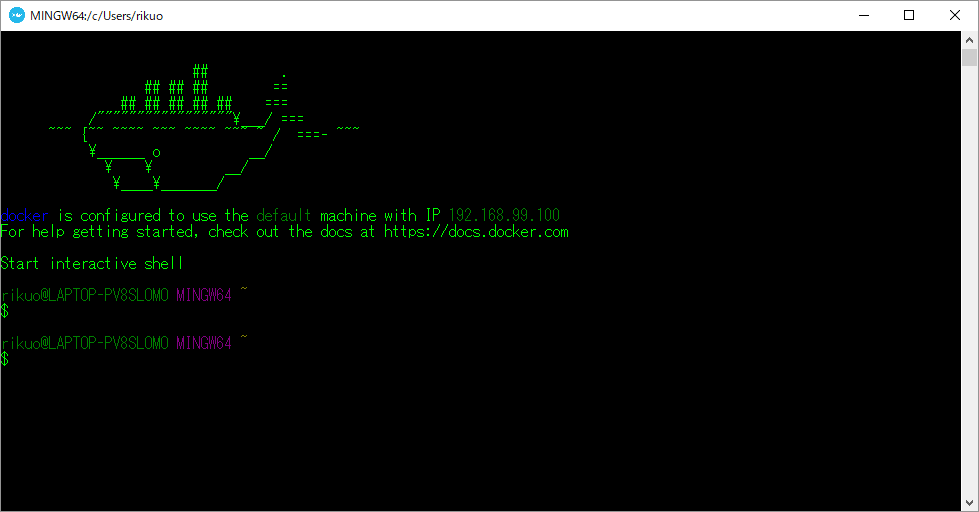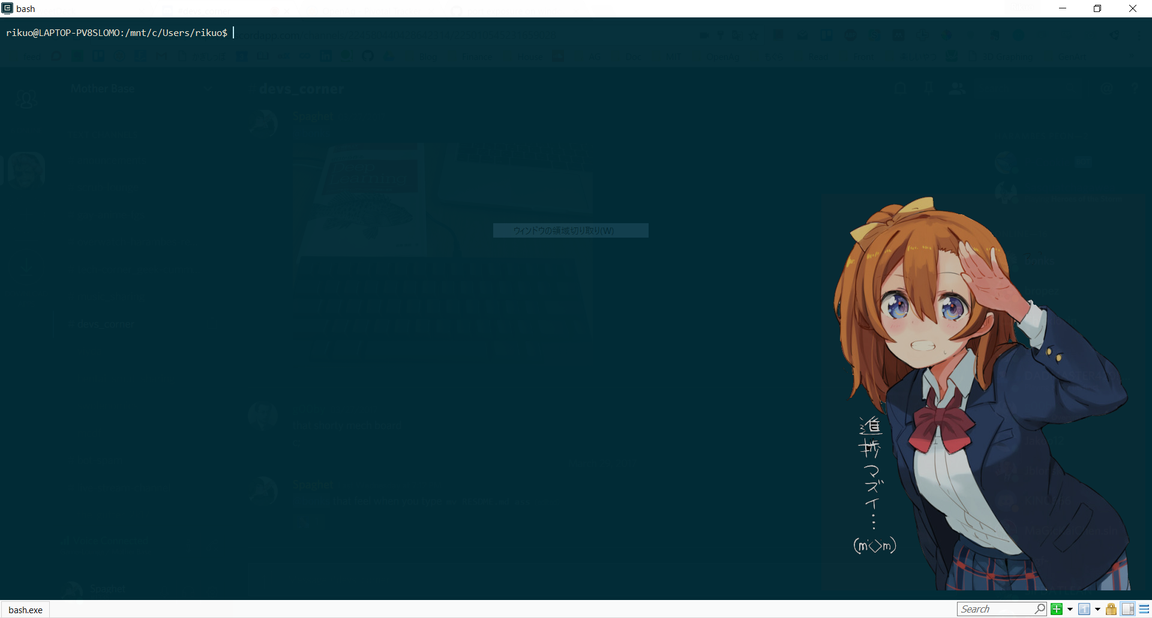最近Windows機を新調したので色々環境構築プロセスを列挙
US配列の場合
US配列で日本語入力を行っていると_みたいな文字が打ち込みづらい(打ち込めない)のとJIS106配列の暗記が強要されるのであまり快適ではありません。
そこで、US配列のまま日本語入力をやりたいので色々設定してます。
参考までに、Googleの日本語入力IMEを僕は使ってます。
https://www.google.co.jp/ime/
そして、レジストリをほじると日本語入力時にUS配列を使えます。
regeditを起動して、
HKEY_LOCAL_MACHINE\SYSTEM\CurrentControlSet\Control\Keyboard Layouts\00000411
のLayout FileをKBDJPN.DLLからKBDUS.DLLに変えて再起動すると完璧です。
Windows Updateでたまにリセットを喰らってイライラします。他にいい方法あれば教えてください。
追記:何故かWindowsのメニューだとJS106と認識されます。Wifiのパスキーとか、スタートメニューの検索バーではUS配列として認識されません。
Terminal/bash on Ubuntu on Windows
Cmder
ターミナルはこれ使ってます。実質ConEmuらしいのでConEmuでもいいのかもしれない。
http://cmder.net/
窓の上のほうで右クリックするとSettingsとか出るのでその辺を色々いじります。
- まず出る画面のとこにFontがあるのでお好みに。Ubuntu Mono使ってます(このスクショはConsolasですけど)
-
Startup/Tasksのところをいじります。{cmd::Cmder}ってやつを変えて、%WINDIR%\system32\bash.exeってやります。{cmd::Cmder as Admin}は*%WINDIR%\system32\bash.exeにします。 他を消します。 -
Features/Colorsは<Solarized(John Does>にしてます。 -
Main/Backgroundのところに背景画像を入れます。アルファを読んでくれないので背景に合わせて色塗ってあげてください。Darkeningってやつでちょっと色味変えられます。 -
Keys&Macro/PasteのCtrl+VってところはDo nothingにしておくとあとで便利です。
カーソル動かねぇんだけど
{cmd::Cmder}を %windir%\system32\bash.exe -cur_console:p1にしたらターミナル内ではとりあえず治るっぽい。 vimについては確実に動かないので書いておきます。
bash on ubuntu/lxss
cmd開いて powershell -command Enable-WindowsOptionalFeature -Online -FeatureName Microsoft-Windows-Subsystem-LinuxってやるとWindows10だと bash on Ubuntu on WindowsだかWSLだかlxssだかが有効になります。
あとは適当に bashって入れるとユーザー名入れたり普通のUbuntu 14.04になってます。
Windowsのファイルは /mnt以下にあります。
vim
まず僕が使ってる .vimrcです:
https://gist.github.com/Spaghet/92508cf93bc39579876f5762b85df8b6
十字キーでカーソルが動かない
https://github.com/Maximus5/ConEmu/issues/629#issuecomment-209003517
まぁvim-er的には要らないのかもしれないですけど僕は雑魚なので十字キー使いたいので一応やってます。
...
if [ -d /mnt/c/WINDOWS ] || [ $LC_WINDOWS10 ]; then
export WINDOWS10=0
fi
if [ $WINDOWS10 ]; then
export LC_WINDOWS10=$WINDOWS10
fi
...
let windows10=$WINDOWS10
if windows10 == '0'
set t_ku=(ctrl+v , UP arrow)
set t_kd=(ctrl+v , DOWN arrow)
set t_kr=(ctrl+v , RIGHT arrow)
set t_kl=(ctrl+v , LEFT arrow)
endif
この (ctrl+v, UP arrow)とかは、そのまんま ctrl+v押して、 上十字キーを押すときに出る^[[Aみたいな字だそうです。
Atom
プラグインとかもですけど他にもちょこちょこ設定してます。
'body':
'ctrl-tab': 'pane:show-next-item'
'ctrl-tab ^ctrl': 'unset!'
'ctrl-shift-tab': 'pane:show-previous-item'
'ctrl-shift-tab ^ctrl': 'unset!'
これはブラウザみたいに ctrl+tabが次のタブに行って、「前回のタブ」みたいな意味不明な挙動を潰すやつです。
Community Packages (17)
├── atom-material-ui@1.3.9
├── busy-signal@1.3.0
├── custom-folds@1.9.3
├── editor-background@1.2.38
├── editor-stats@0.17.0
├── file-icons@2.1.2
├── highlight-selected@0.13.1
├── intentions@1.1.2
├── japanese-word-selection@0.4.0
├── linter@2.1.2
├── linter-csslint@1.3.4
├── linter-eslint@8.1.4
├── linter-ui-default@1.2.2
├── minimap@4.27.1
├── minimap-highlight-selected@4.6.1
├── minimap-pigments@0.2.2
└── pigments@0.39.1
minimap, japanese-word-selection, editor-backgroundらへんは便利です。
custom-foldsはvisual studioの #region hogeが好きな人用です。
Haskellerの皆様はこちら:
http://qiita.com/new_spaghet/items/10e387161298a276d9d7
Unity/Visual Studio
Docker/Docker Toolbox
Docker便利ですよね、くじら。
Windows 10 Pro持ってないとHyper-VがないのでDocker使えません。
Docker Toolbox使いましょう。
https://www.docker.com/products/docker-toolbox
基本的にDockerとさほど差はないんですけど、何個か違いがあります。
まず、PATHにdockerが追加されないのでDocker Quickstart Terminalとかいうようなのを通して起動します。

Virtual Boxを通してるらしく、初回起動はちょっと時間かかります。
また、port forwardingするとき、Dockerだと 127.0.0.1/localhostにつながりますが、Docker Toolboxだと192.168.99.100らへんにつながります。